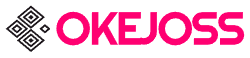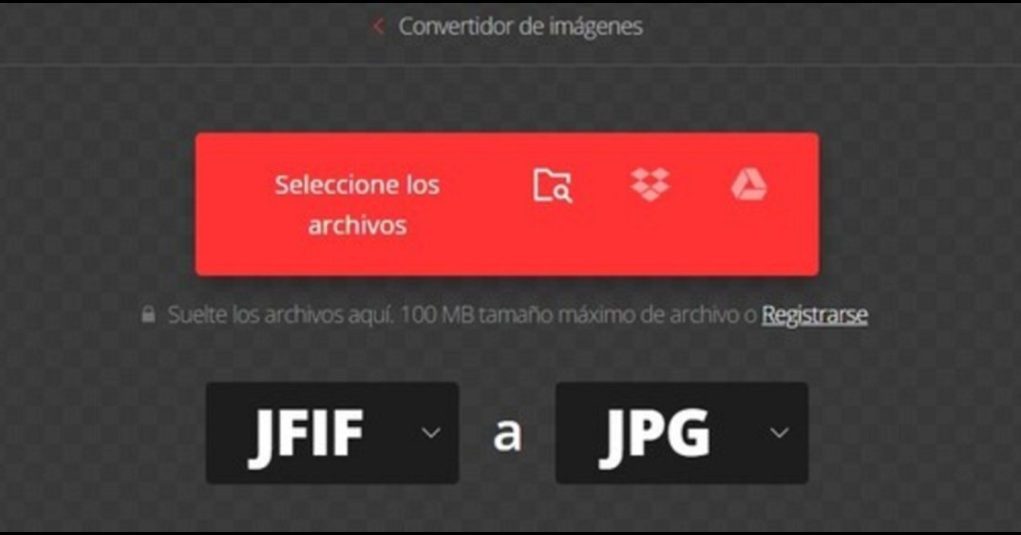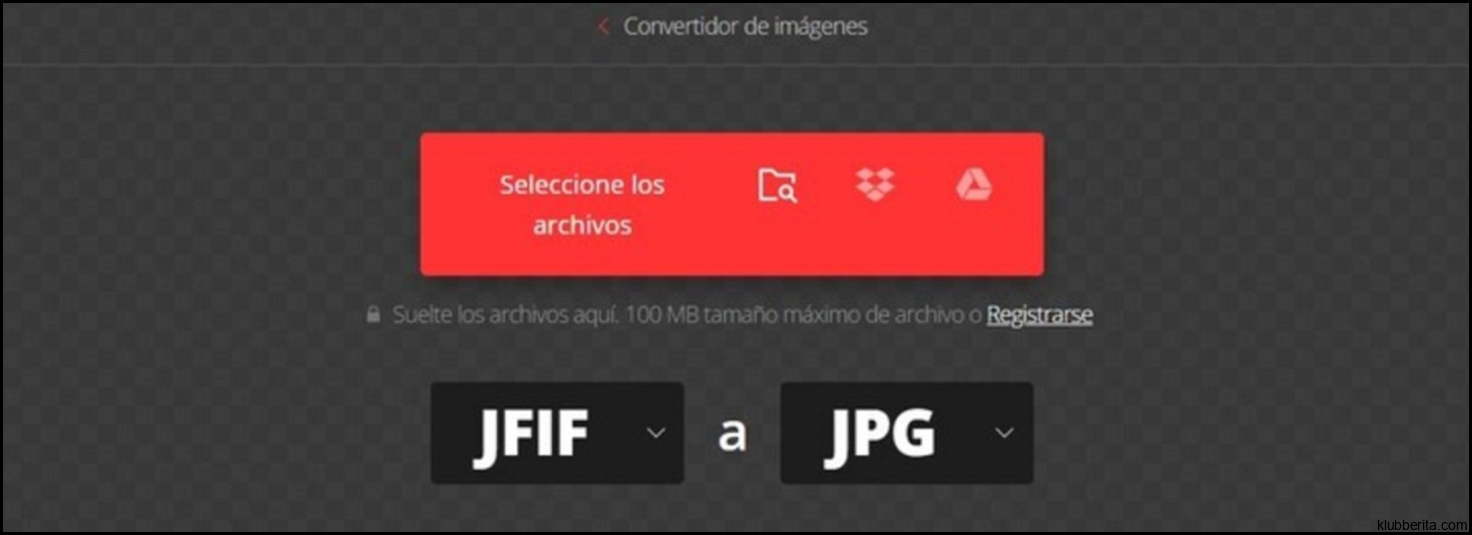

Apakah Anda memiliki file gambar dalam format JFIF dan ingin mengubahnya menjadi format JPG? Tidak perlu khawatir, karena di artikel ini kami akan membahas langkah-langkah yang mudah untuk mengubah file JFIF menjadi JPG di Windows atau Mac. Ikuti panduan berikut untuk menyelesaikan tugas ini tanpa kesulitan.
1. Pengenalan tentang Format File
Pertama-tama, penting untuk memahami kedua format file ini sebelum kita dapat mengubahnya. Apa itu JFIF dan JPG?
1.1. JFIF
JFIF adalah kependekan dari “JPEG File Interchange Format”. Ini adalah format kompresi gambar yang dikembangkan oleh Komite ISO/IEC 10918-1 dan digunakan secara luas dalam fotografi digital. File dengan ekstensi .jfif umumnya berisi data gambar JPEG.
1.2. JPG
JPG, singkatan dari “Joint Photographic Experts Group”, adalah format kompresi gambar yang paling umum digunakan di web dan aplikasi digital lainnya. Gambar dengan ekstensi .jpg menyimpan data gambar yang dikompresi menggunakan algoritma kompresi JPEG.
2. Mengubah File JFIF Menjadi JPG di Windows
Jika Anda menggunakan sistem operasi Windows, ikutilah langkah-langkah berikut untuk mengubah file JFIF menjadi JPG:
2.1. Buka File Explorer
Buka File Explorer dengan menekan tombol Windows + E pada keyboard atau dengan mengklik ikon Folder di taskbar.
2.2. Temukan File JFIF
Cari file JFIF yang ingin Anda ubah. Anda dapat menggunakan fitur pencarian di File Explorer untuk mempercepat proses ini.
2.3. Klik Kanan pada File
Klik kanan pada file JFIF dan pilih opsi “Rename” untuk mengubah nama file.
2.4. Ubah Ekstensi File
Ganti ekstensi .jfif menjadi .jpg dalam kolom nama file dan tekan Enter untuk menyimpan perubahan.
3. Mengubah File JFIF Menjadi JPG di Mac
Jika Anda menggunakan komputer Mac, berikut adalah langkah-langkah untuk mengubah file JFIF menjadi JPG:
3.1. Buka Finder
Buka Finder dari Dock atau melalui menu Applications di bagian kiri atas layar.
3.2. Temukan File JFIF
Cari file JFIF yang ingin Anda ubah menggunakan fitur pencarian atau melalui direktori yang relevan.
3.3. Klik Kanan pada File
Klik kanan pada file JFIF dan pilih opsi “Rename” untuk mengganti nama file.
Unggul dengan Mudah!
Aksesibilitas dan kemudahan adalah kunci untuk mengubah file JFIF menjadi JPG di Windows atau Mac. Dengan langkah-langkah yang disebutkan di atas, Anda dapat dengan cepat dan mudah mengonversi file JFIF menjadi format JPG yang lebih populer untuk keperluan Anda. Selamat mencoba!